Neste artigo, você conseguirá aprender a como lançar históricos de férias
Assista a partir da minutagem 2min08seg.
RESUMO DO VÍDEO
Passo 1) Acesse o menu Gestão > Férias:
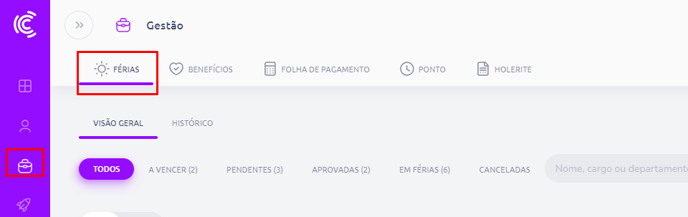
Passo 2) Selecione a segunda opção - o calendário, sinalizado na imagem abaixo -, e aparecerão todos os colaboradores que estão com o painel de férias ativo:
Passo 3) Pesquise na caixa sinalizada abaixo o nome da pessoa colaboradora, e em seguida, clique no nome encontrado no menu esquerdo:
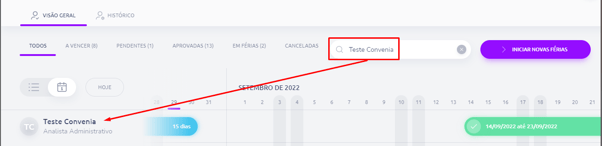
Passo 4) Ao aparecer os períodos aquisitivos, clique nos três pontinhos, e posteriormente, em “Adicionar período de férias”, para poder incluir o histórico gozado da pessoa colaboradora:

Passo 5) Primeiramente, selecione qual o período aquisitivo é referente àquelas férias. Em seguida, selecione qual a data inicial e a final - nessa fase, você pode digitar a data no campo, ou também buscá-la pelo calendário, ao clicar na data.
Os dias selecionados serão contados automaticamente, levando em consideração a data de início e fim das férias, e caso tenha abono pecuniário, selecione a opção “Sim”, e escolha a quantidade de dias que foram vendidos.
Se houve adiantamento da 1ª parcela do 13°, selecione a opção “Sim”, caso não tenha sido antecipado, deixe como “Não”. Além disso, é possível enviar para o seu contador cadastrado na Convenia esse período de férias já gozado, selecionando a opção “Sim” na pergunta “Enviar para o contador?”. Caso não queira, selecione a opção “Não”, clique em “Salvar”, e confirme a inserção das férias, clicando em “Salvar” novamente:

Pronto! As férias da pessoa colaboradora ficarão salvas na linha do período aquisitivo selecionado anteriormente, assim como na imagem abaixo:
-1.png?width=688&height=317&name=pasted%20image%200%20(1)-1.png)
EDUCAÇÃO CONVENIA: COMO AJUSTAR O HISTÓRICO DE FÉRIAS DO MEU COLABORADOR?
Confira também nosso vídeo explicativo sobre como ajustar corretamente o histórico de férias do colaborador no sistema. O passo a passo visual ilustra cada etapa do processo, facilitando o acompanhamento e garantindo que todas as informações necessárias sejam lançadas de forma precisa e conforme as melhores práticas de gestão de pessoas:
